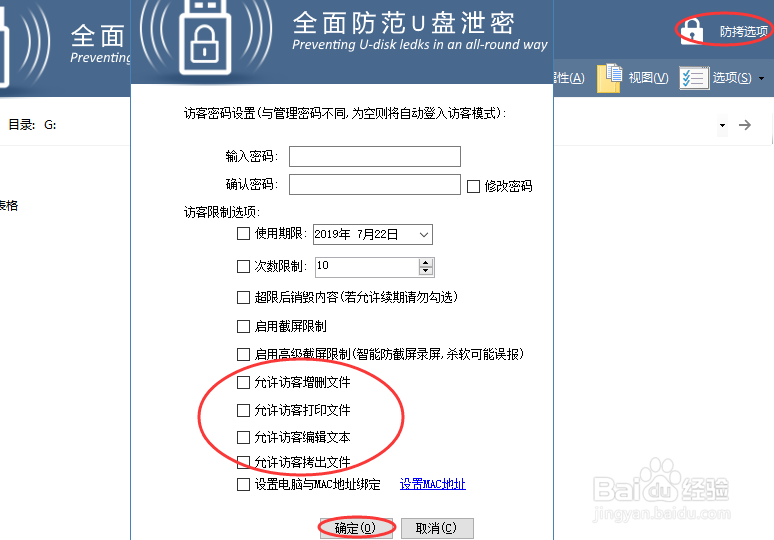1、说到加密,我们在windows的环境下自带的有两种:BitLocker和winrar加密,由于bitlocker是整盘加密,因此这里我们选择使用winrar加密,下面我们说明下具体的方法。
2、在需要加密的重要文件上方点击右键,在弹出的菜单中点击添加到压缩文件。

3、在压缩选项中勾选压缩后删除源文件,然后点击下方设置密码。
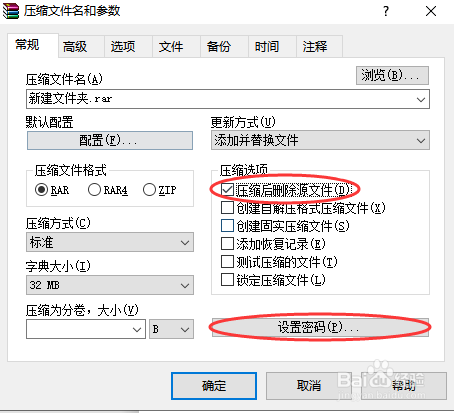
4、在弹出的窗口中根据提示输入密码,依次点击确定,压缩成功即加密成功。
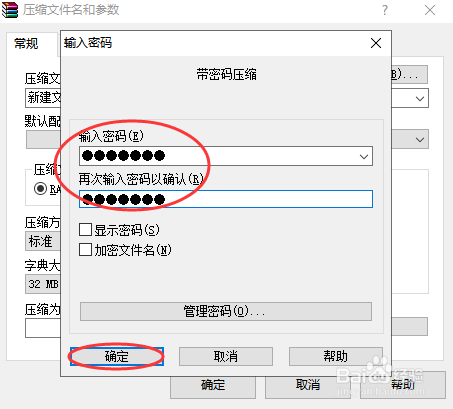
5、在加密文件所在的磁盘上方点击右键,在弹出的菜单中点击属性。
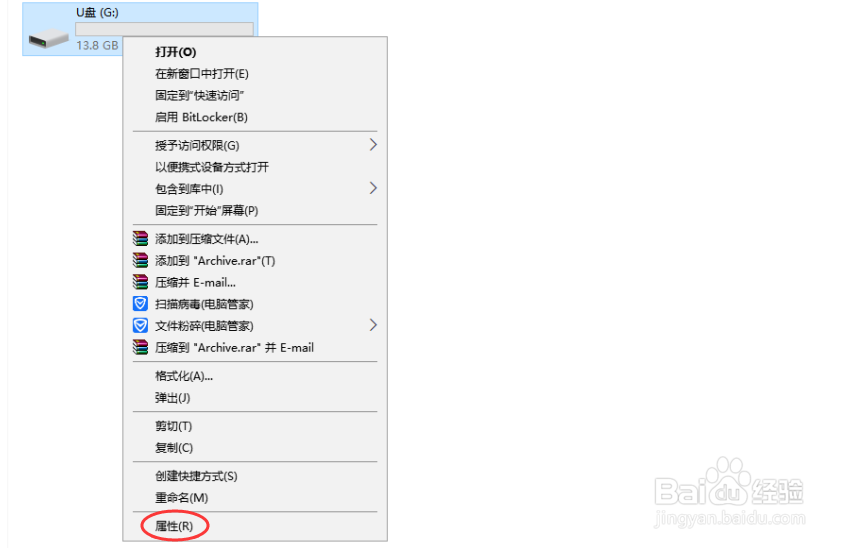
6、在属性窗口中依次点击安全—高级,双击打开everyone组。
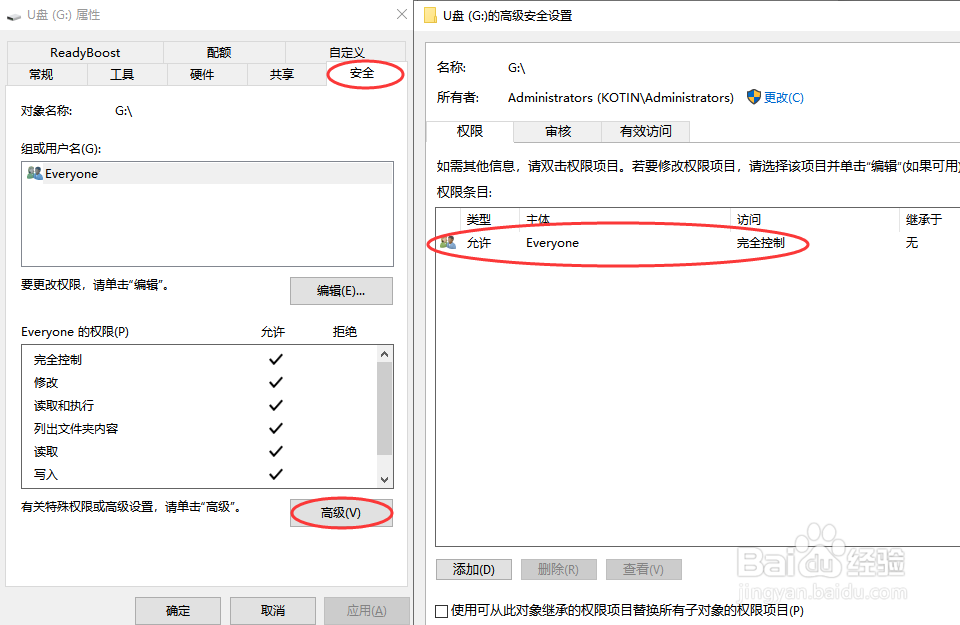
7、类型中默认是允许,不要改动,点击下方显示高级权限。
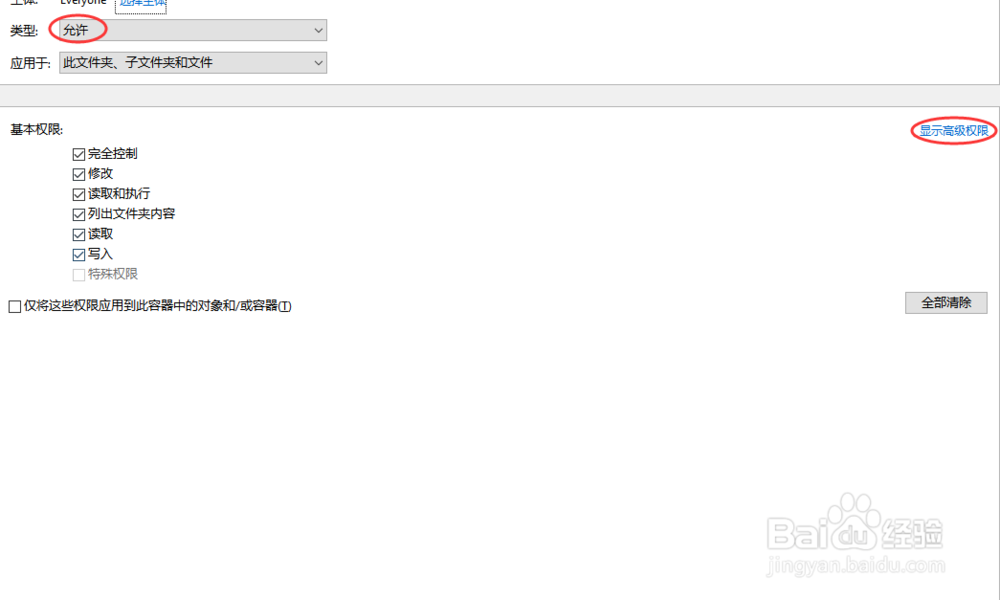
8、依次取消勾选读取扩展属性、删除、删除子文件夹及文件,然后依次点击确定即可。

9、想实现重要文件加密且禁止删除拷出还可以通过硬加密U盘实现,更加的便捷,下面小编拿在用的大势至防泄密U盘为例进行介绍使用方法。把该U盘接入电脑,在此电脑中找到并运行主控程序,安装完成后返回电脑桌面。
10、找到名称为SecU的快捷方式,双击打开,根据提示设置初始管理模式登陆密码和密保,点击确定。

11、由于在普通模式下是无法访问、删除、拷出文件的,因此我们需要进入管理模式,在右上角点击选项—模式切换。

12、根据提示输入管理模式登陆密码,点击确定,在管理模式下我们可以进行任何操作,只要把文件诮骖佰煊拷贝进来,那么就会自动加密,在普通访客模式下无法访问、删除、修改、拷出等。

13、如果需要对普通模式进行一定的授权,可以在右上角点击防拷选项,然后根据需要进行勾选,点击确定。